Otázka
Problém: Jak opravit, že se hry Xbox Game Pass neodinstalují v systému Windows?
Ahoj. Už nějakou dobu používám Xbox Game Pass a nedávno jsem se rozhodl, že je čas trochu vyčistit SSD, protože mi docházelo místo. Odinstaloval jsem několik her, ale moje volné místo zůstalo na 32 GB. Mohl byste poskytnout nějaké světlo o tom, proč se hry Xbox na PC neodinstalují správně a jak to udělat, abych mohl znovu získat nějaké místo?
Vyřešená odpověď
Xbox Game Pass je služba předplatného videoher, kterou společnost Microsoft spustila v červnu 2017,
[1] a od té doby nashromáždil velký počet uživatelů – více než 18 milionů lidí platí měsíční poplatek za jeho provoz.[2] Katalog nabízí hráčům ke stažení a hraní hry, aniž by museli platit plnou původní cenu. Zatímco většina hráčů používá tuto službu na konzoli Xbox, lze ji použít také ve Windows 10 prostřednictvím Console Companion nebo aplikace Xbox.Uživatelé bohužel tvrdili, že se vyskytly nějaké problémy s tím, že hry Xbox Game Pass se neodinstalovaly správně. V ideálním případě by se všechny hry a software měly odinstalovat automaticky prostřednictvím poskytnutého uživatelského rozhraní, i když se zdá, že u některých to nefunguje. Podle několika uživatelských zpráv by uživatelé hru odinstalovali prostřednictvím aplikace Xbox a místo by se neobnovilo na původní.
V důsledku toho by hráči již nemohli hrát hru a neuviděli by její vstup přes aplikaci, ale místo na SSD nebo HHD disku by stále zabíraly soubory hry. Takže, co se děje a proč?
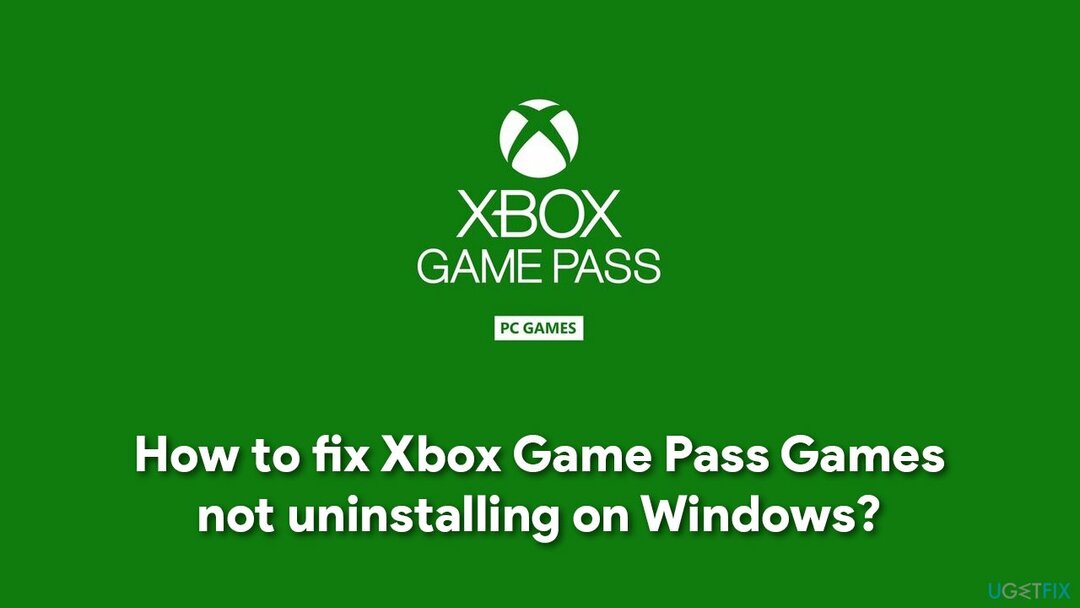
Jedním z hlavních problémů s Xbox Game Pass je to, že stažené aplikace se obvykle instalují do složky WindowsApps, která zpočátku není viditelná. Proto, abyste mohli odinstalovat hry z Game Pass, museli byste zviditelnit skryté soubory. V každém případě také záleží na tom, zda jste původně pro instalaci nových her zvolili jiné místo.
Níže naleznete podrobného průvodce, jak vyřešit problém s odinstalací her Xbox Game Pass. Než začnete, důrazně doporučujeme stáhnout a nainstalovat ReimagePračka Mac X9 za účelem vyčištění veškerého nevyžádaného odpadu ze systému (což je jeden z hlavních důvodů, proč vám může docházet místo). Aplikace může také opravit různé chyby systému Windows, problémy s registrem, odstranit malware,[3] a mnohem víc.
Krok 1. Odinstalujte hru pomocí aplikace Xbox nebo aplikací a funkcí
Chcete-li opravit poškozený systém, musíte si zakoupit licencovanou verzi Reimage Reimage.
Než něco uděláte, nezapomeňte hru odinstalovat jako obvykle. Můžete to udělat prostřednictvím aplikace Xbox nebo použít standardní metodu Aplikace a funkce.
- Klikněte pravým tlačítkem na Start tlačítko a vybrat Aplikace a funkce
- Zde přejděte dolů, dokud neuvidíte příslušnou hru
- Klikněte na hru a vyberte Odinstalovat
- Potvrďte pomocí Odinstalovat.
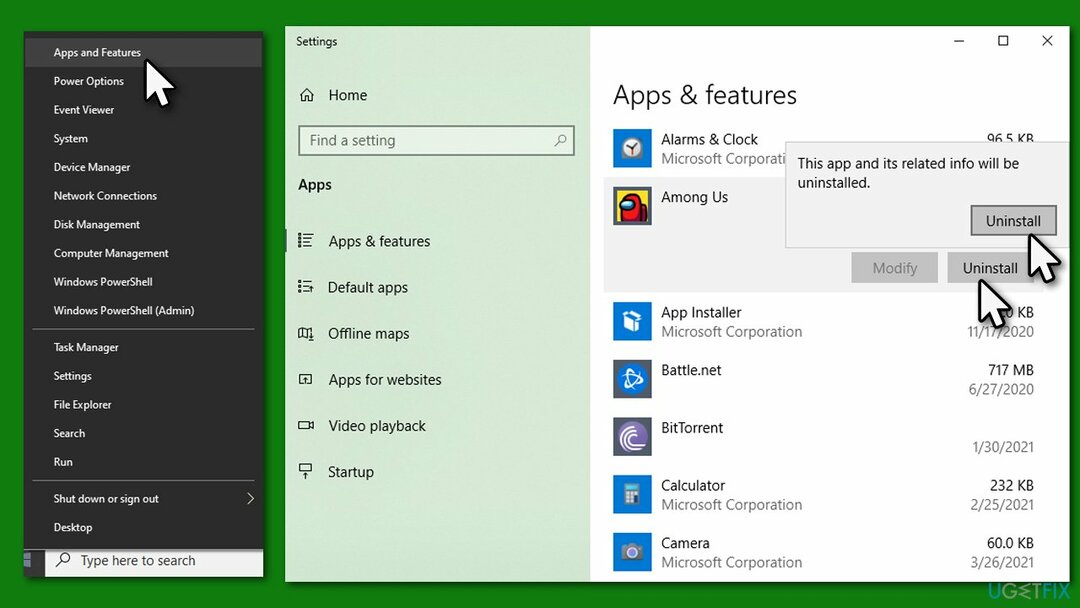
Krok 2. Povolte skryté soubory pomocí Průzkumníka souborů
Chcete-li opravit poškozený systém, musíte si zakoupit licencovanou verzi Reimage Reimage.
Mnoho uživatelů uvedlo, že problém byl v tom, že nemohou odinstalovat hry Xbox Game Pass prostřednictvím aplikace, protože místo nebylo znovu získáno. Proto první věc, kterou byste měli udělat, je odhalit skryté soubory v Průzkumníku souborů:
- lis Win + E na klávesnici a otevřete Průzkumník souborů
- Nahoře vyberte Pohled tab
- Zde zaškrtněte Skryté položky volba.
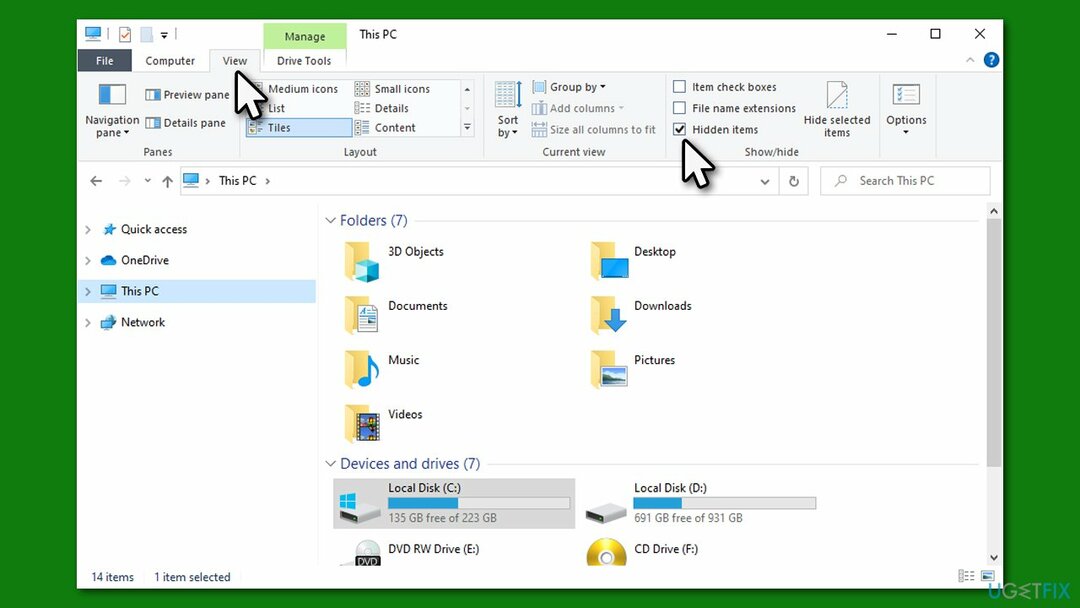
Krok 3 Odstraňte soubory hry ve složce WindowsApps
Chcete-li opravit poškozený systém, musíte si zakoupit licencovanou verzi Reimage Reimage.
- Jakmile budete moci zobrazit skryté soubory, přejděte na C:\\Program Files a najít WindowsApps složka
- Klepněte pravým tlačítkem myši na složku a vyberte Vlastnosti
- Jít do Bezpečnostní kartu a klepněte na tlačítko Pokročilý
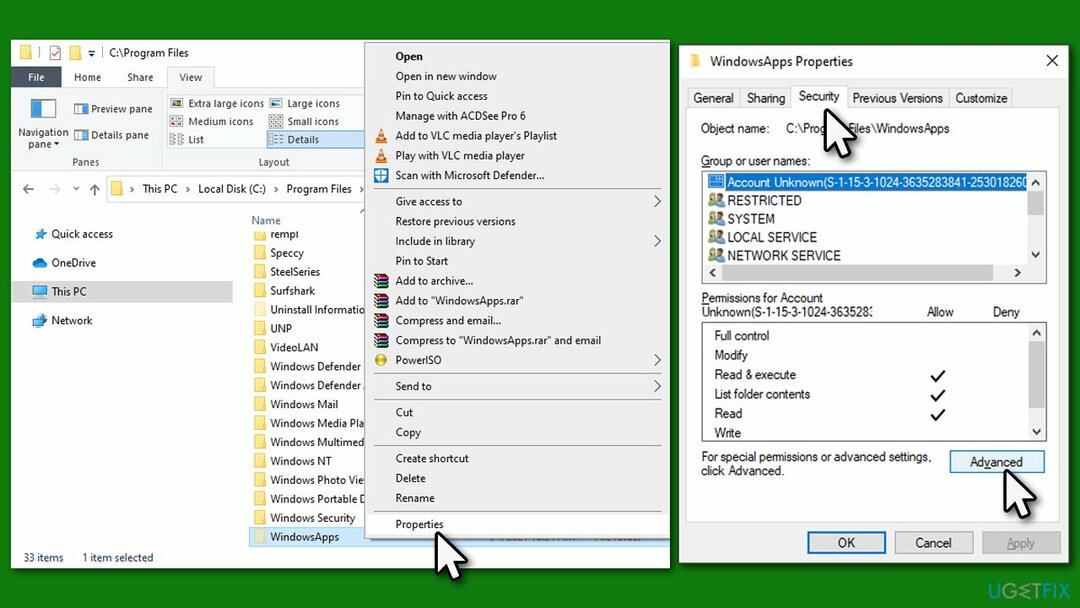
- Pod Majitel, klikněte Změna
- Zde zadejte své uživatelské jméno a klikněte Zkontrolujte jména
- Vyberte výsledek hledání a klikněte OK
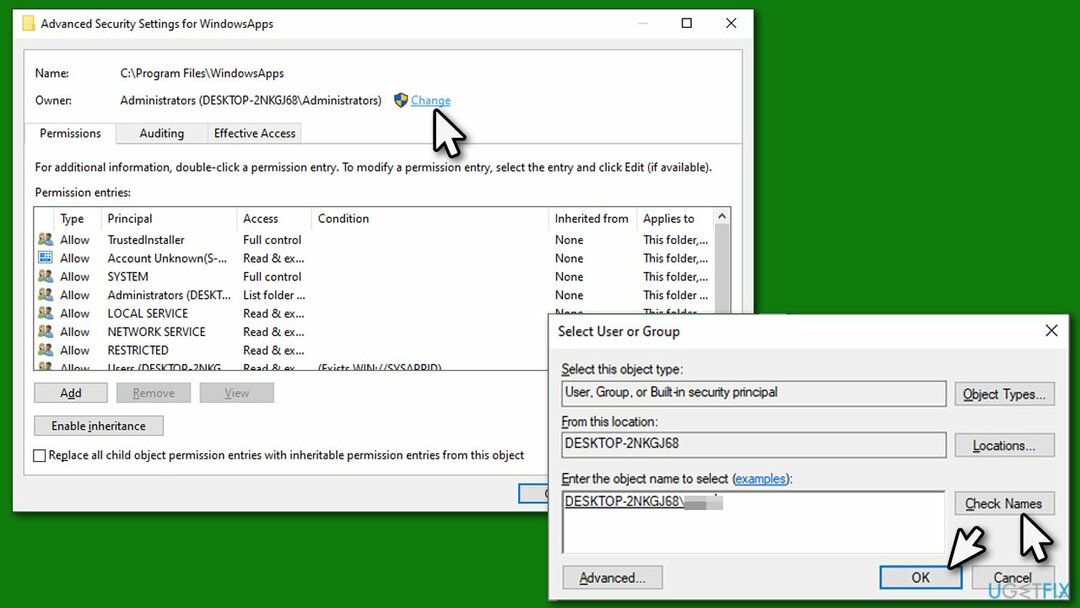
- Klikněte OK ve všech otevřených oknech
- Nyní přístup WindowsApps složka
- Zde budete muset procházet složkami a najít příslušné herní soubory
- Po nalezení stiskněte Shift + Del nebo rklikněte pravým tlačítkem > Smazat + Vysypat koš pro smazání všech herních souborů ve složkách.
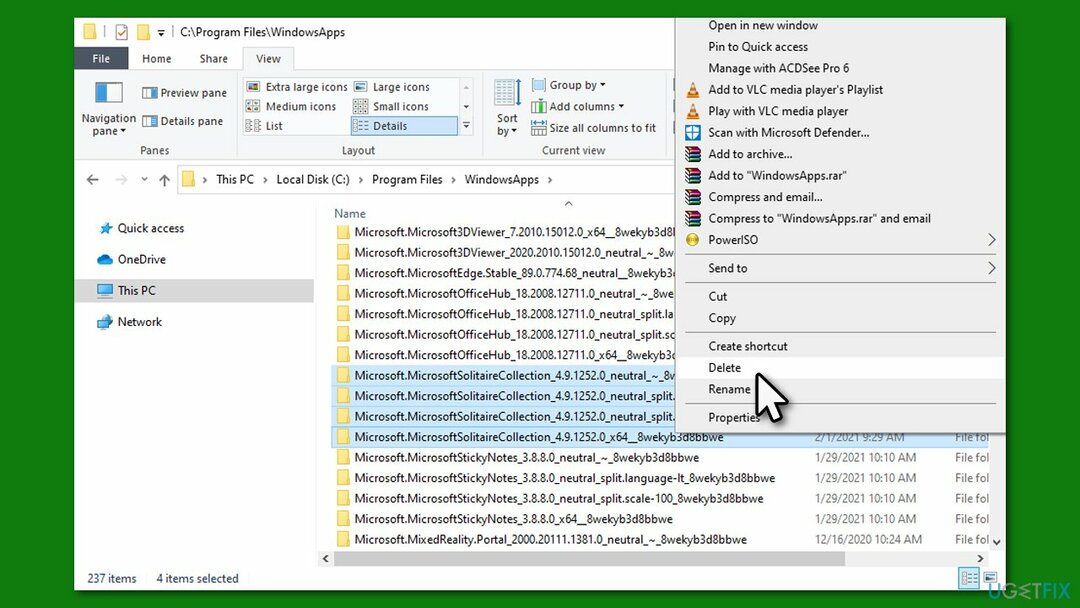
Krok 4 Odstraňte soubory optimalizace doručení
Chcete-li opravit poškozený systém, musíte si zakoupit licencovanou verzi Reimage Reimage.
V některých případech mohou být některé herní (nebo stažené) soubory uloženy ve složce Optimalizace doručení. Můžete to snadno vymazat:
- Klikněte pravým tlačítkem na Start a vybrat Nastavení
- Jít do Systém a vyberte Úložný prostor
- Na pravé straně vyberte Dočasné soubory
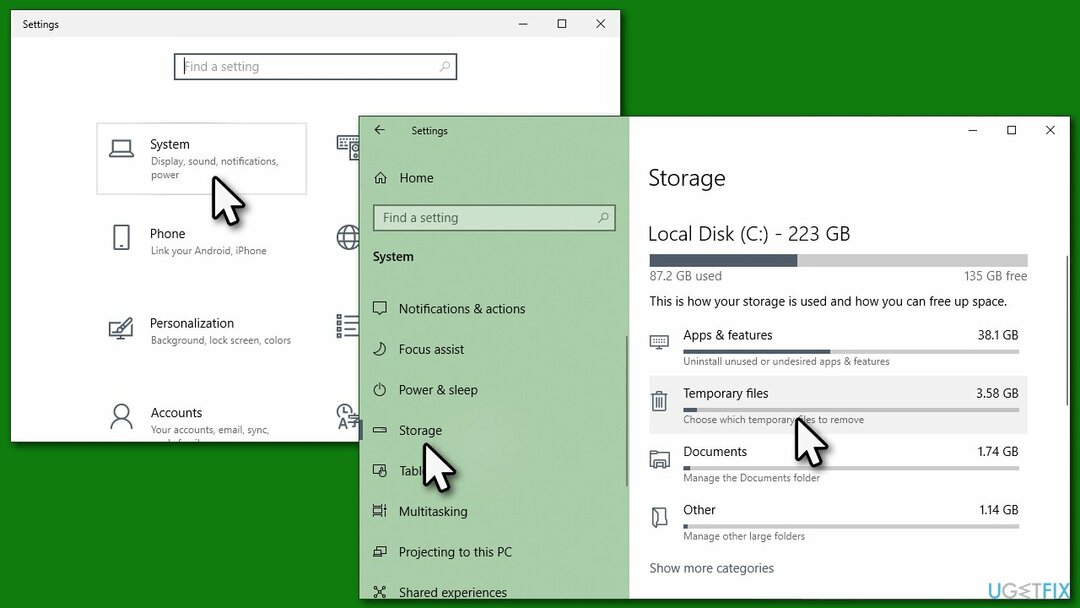
- Klíště Soubory optimalizace doručení (poznámka: zde můžete smazat i jiné dočasné soubory, jen buďte opatrní)
- Vybrat Odstraňte soubory Nahoře.
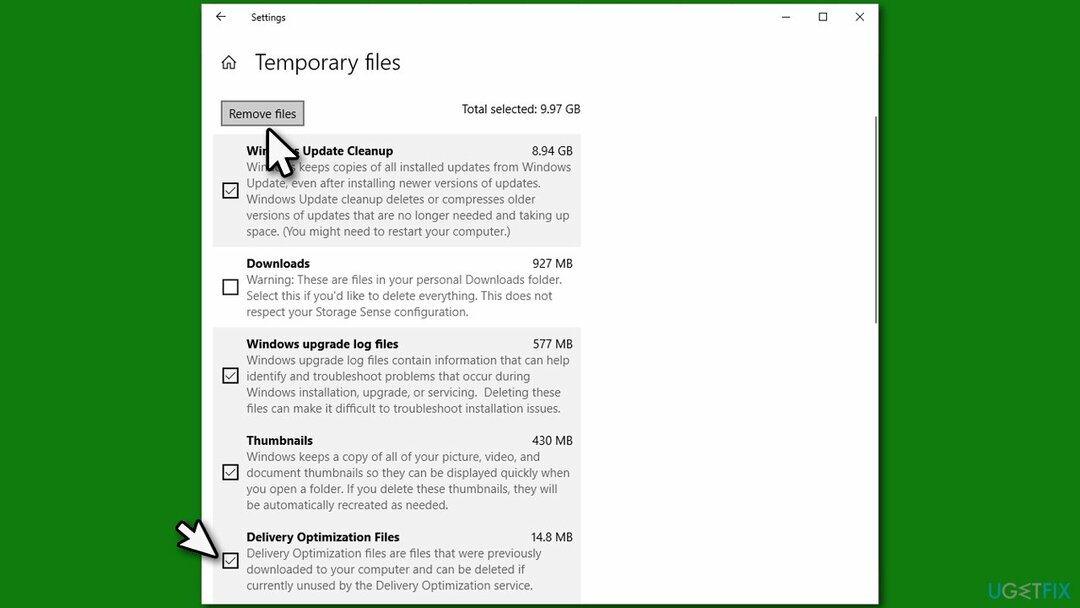
Doporučujeme také zkontrolovat naše řešení pro chybu Xbox Game Pass 0x80073d13.
Opravte své chyby automaticky
Tým ugetfix.com se snaží ze všech sil pomoci uživatelům najít nejlepší řešení pro odstranění jejich chyb. Pokud se nechcete potýkat s technikami ruční opravy, použijte automatický software. Všechny doporučené produkty byly testovány a schváleny našimi profesionály. Nástroje, které můžete použít k opravě chyby, jsou uvedeny níže:
Nabídka
Udělej to teď!
Stáhnout FixŠtěstí
Záruka
Udělej to teď!
Stáhnout FixŠtěstí
Záruka
Pokud se vám nepodařilo opravit chybu pomocí Reimage, kontaktujte náš tým podpory a požádejte o pomoc. Sdělte nám prosím všechny podrobnosti, o kterých si myslíte, že bychom měli vědět o vašem problému.
Tento patentovaný proces opravy využívá databázi 25 milionů součástí, které mohou nahradit jakýkoli poškozený nebo chybějící soubor v počítači uživatele.
Chcete-li opravit poškozený systém, musíte si zakoupit licencovanou verzi Reimage nástroj pro odstranění malwaru.

Chcete-li zůstat zcela anonymní a zabránit ISP a vládu před špionáží na vás, měli byste zaměstnat Soukromý přístup k internetu VPN. Umožní vám připojit se k internetu a přitom být zcela anonymní šifrováním všech informací, zabránit sledovačům, reklamám a také škodlivému obsahu. A co je nejdůležitější, zastavíte nelegální sledovací aktivity, které NSA a další vládní instituce provádějí za vašimi zády.
Při používání počítače se mohou kdykoli vyskytnout nepředvídané okolnosti: počítač se může vypnout v důsledku výpadku proudu, a Může se objevit modrá obrazovka smrti (BSoD) nebo náhodné aktualizace systému Windows, když jste na pár dní odešli pryč minut. V důsledku toho může dojít ke ztrátě vašich školních úkolů, důležitých dokumentů a dalších dat. Na uzdravit se ztracené soubory, můžete použít Data Recovery Pro – prohledává kopie souborů, které jsou stále dostupné na vašem pevném disku, a rychle je obnovuje.